Anleitung: Google Maps richtig auf der Webseite einbinden für optimale Nutzererfahrung
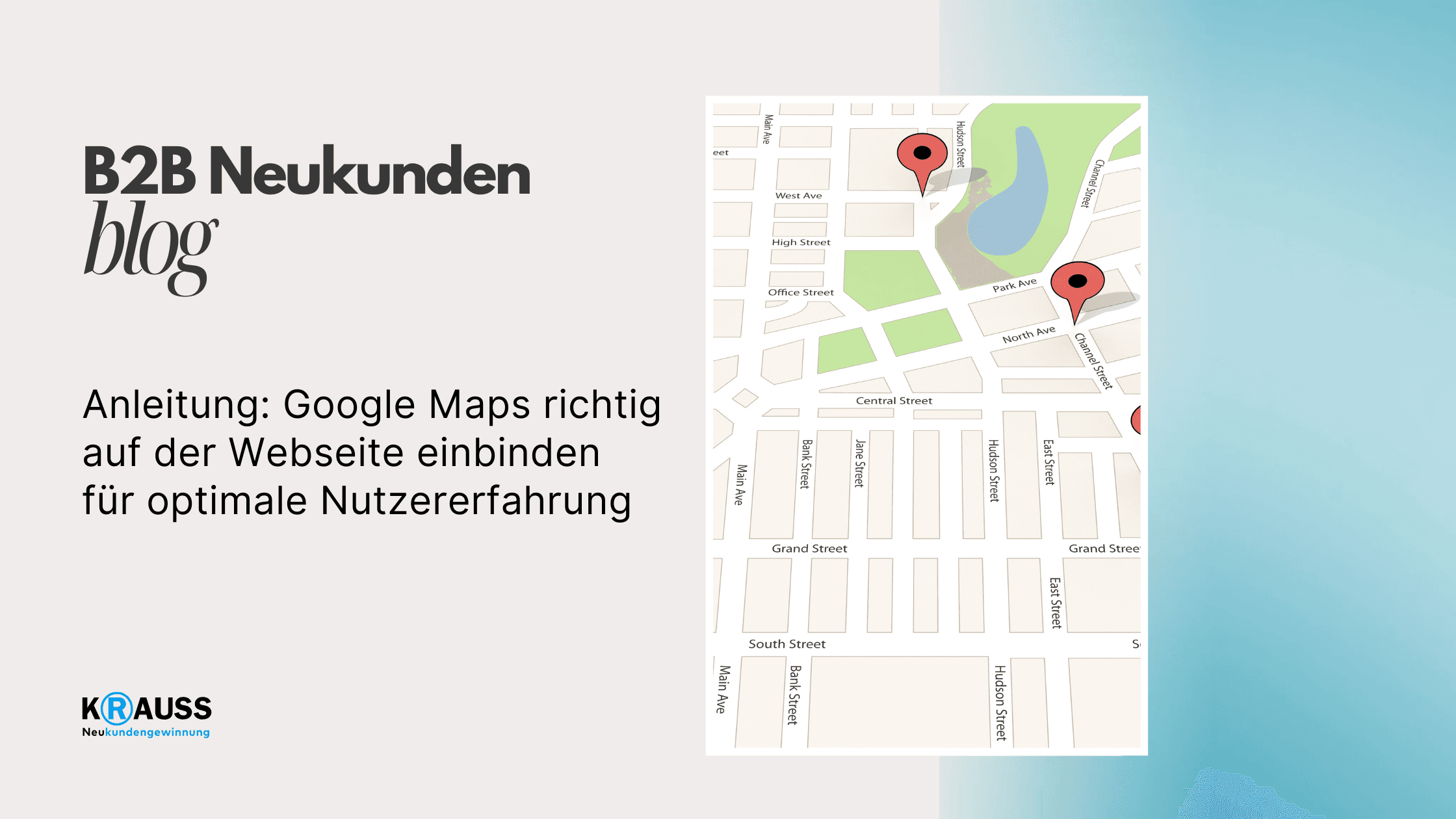
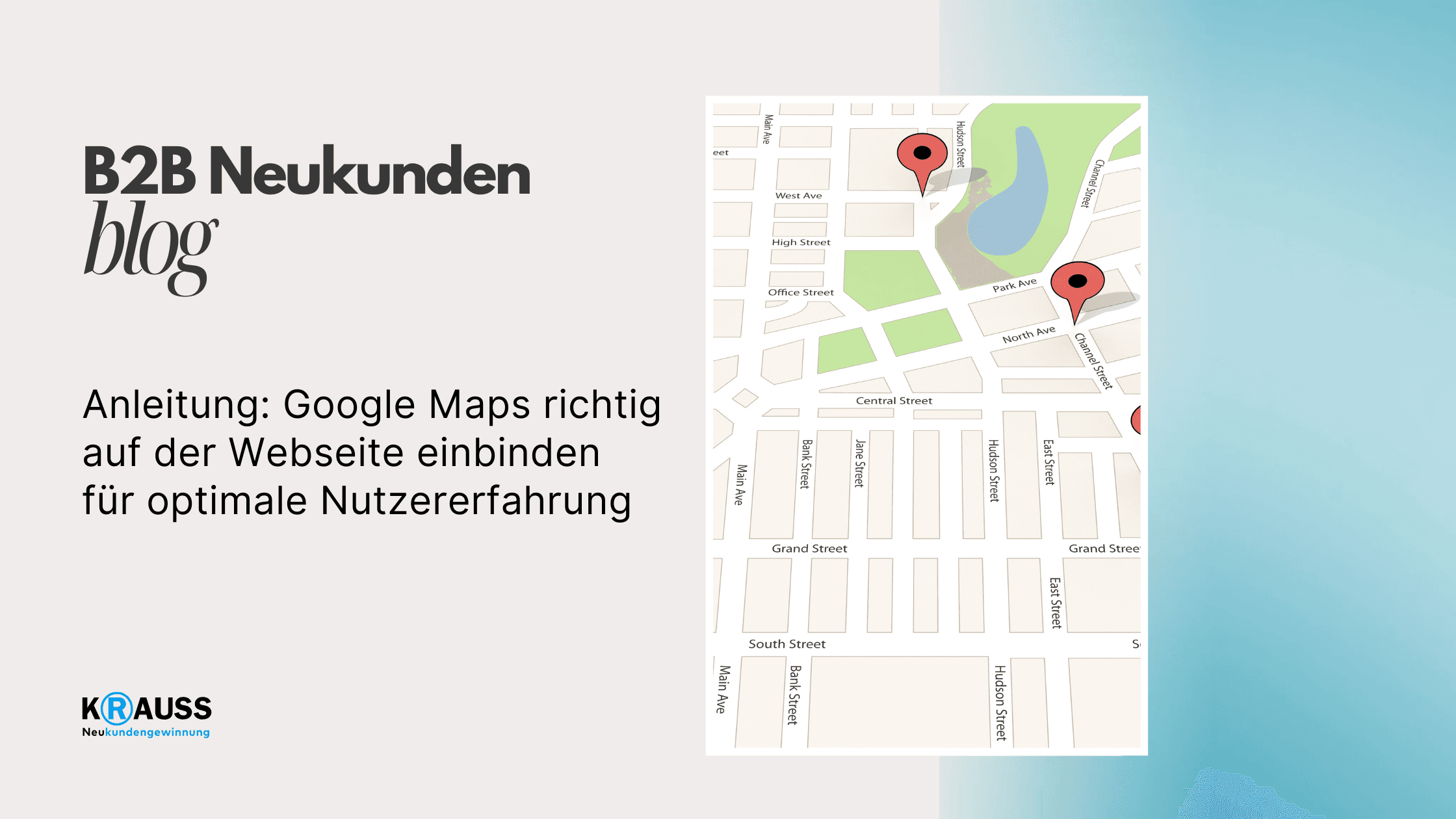
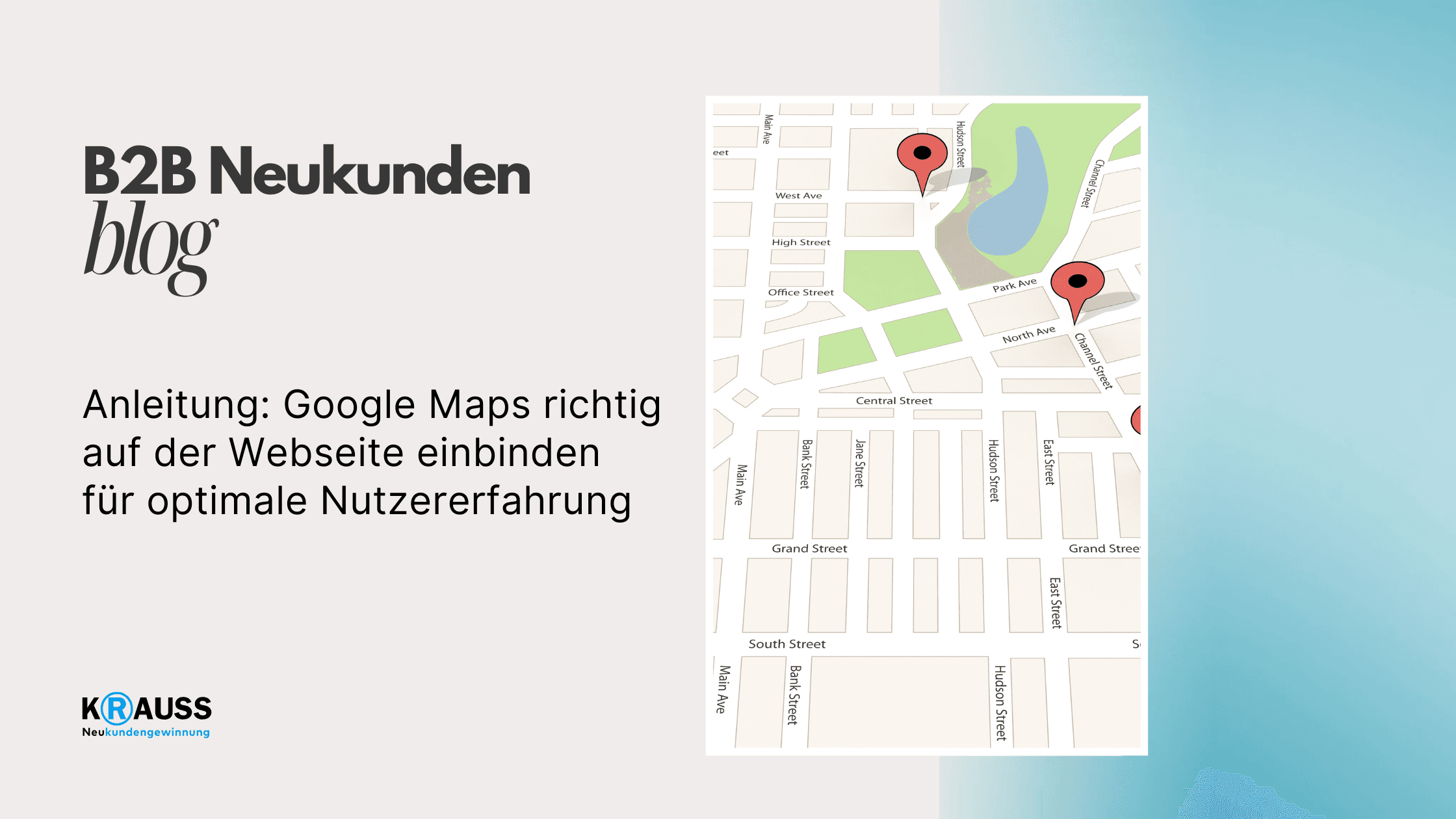

Montag, 2. September 2024
•
5 Min. Lesezeit
•
Mit Google Maps können Sie Ihren Besuchern eine wertvolle Orientierung bieten. Das Einbinden von Google Maps auf Ihrer Webseite ist einfach und hilft Ihren Nutzern, schnell zu Ihrem Standort zu finden. In dieser Anleitung lernen Sie, wie Sie Google Maps richtig integrieren, um das Benutzererlebnis auf Ihrer Seite zu verbessern.
Egal, ob Sie eine kleine Firma haben oder ein großes Unternehmen führen, eine interaktive Karte kann Ihre Webseite aufwerten. Dabei besprechen wir verschiedene Methoden, damit Sie die für Ihr Projekt passende auswählen können. Zudem erfahren Sie, welche rechtlichen Aspekte beim Einbetten von Google Maps wichtig sind und wie Sie die Karte individuell anpassen können.
Mit klaren Schritten und nützlichen Tipps sind Sie bald bereit, Google Maps erfolgreich zu nutzen. Tauchen Sie ein in die Welt der Kartendienstleistungen und verwandeln Sie Ihre Webseite in eine hilfreiche Anlaufstelle für Ihre Nutzer.
Key Takeaways
Sie lernen, wie man Google Maps einfach auf einer Webseite einbindet.
Es gibt verschiedene Methoden zur Integration von Google Maps.
Datenschutz und rechtliche Aspekte sind beim Einbetten wichtig.
Grundlagen von Google Maps
Google Maps ist ein leistungsstarker Online-Kartendienst, der für viele Webseiten nützlich ist. Hier erfahren Sie mehr über die Funktionen und die verschiedenen Möglichkeiten, wie Sie Google Maps in Ihre Website einbinden können.
Vorstellung des Online-Kartendienstes
Google Maps bietet eine umfangreiche Kartenansicht und viele Funktionen. Sie können Standorte suchen, Routen planen und aktuelle Verkehrsinformationen abrufen. businesses nutzen diese Funktionen, um Kunden zu zeigen, wo sie sich befinden.
Mit Google Maps kann der Nutzer leicht Adressen finden und Entfernungen abschätzen. Diese Anwendung ist besonders vorteilhaft für Branchen wie Gastronomie oder Dienstleistungen, da Sie potenziellen Kunden Ihren Standort präsentieren können. Die Integration von Google Maps in Ihre Website kann Ihre Sichtbarkeit erhöhen und den Besuch Ihres Standortes erleichtern.
Einbettungsmethoden: Iframe vs. API
Es gibt hauptsächlich zwei Methoden, um Google Maps auf Ihrer Webseite einzubinden: iFrame und API.
Iframe ist die einfachste Methode. Sie kopieren einen Code-Snippet von Google Maps und fügen ihn direkt in den HTML-Code Ihrer Seite ein.
Vorteile des iFrames:
Einfach zu nutzen: Keine Programmierkenntnisse erforderlich.
Schnelle Integration: Sofortige Anzeige der Karte auf Ihrer Webseite.
API ist komplexer und gibt Ihnen mehr Kontrolle. Damit können Sie die Karte anpassen und spezifische Funktionen integrieren, wie zum Beispiel Marker für verschiedene Standorte.
Vorteile der API:
Hohe Anpassungsfähigkeit: Individuelle Gestaltung der Benutzeroberfläche.
Erweiterte Funktionen: Zugriff auf zusätzliche Daten und Möglichkeiten.
Die Wahl zwischen iFrame und API hängt von Ihren Anforderungen und technischen Kenntnissen ab.
Schritt-für-Schritt-Anleitung zum Einbetten von Google Maps
Um Google Maps erfolgreich auf Ihrer Webseite einzubinden, müssen Sie einige spezifische Schritte befolgen. Dazu zählen das Erstellen eines API-Schlüssels, das Hinzufügen des HTML-Codes sowie die Festlegung der Kartengröße und der Ansichtseinstellungen.
Google Maps API-Schlüssel erstellen
Um Google Maps auf Ihrer Webseite nutzen zu können, benötigen Sie zunächst einen Google Maps API-Schlüssel. Dieser Schlüssel ermöglicht es Ihrer Website, die Kartendaten von Google zu verwenden.
Besuchen Sie die Google Cloud Platform und melden Sie sich an oder erstellen Sie ein Konto.
Erstellen Sie ein neues Projekt. Klicken Sie dann auf „API und Dienste“.
Aktivieren Sie die Google Maps JavaScript API.
Gehen Sie zu „Anmeldedaten“ und klicken Sie auf „API-Schlüssel erstellen“.
Notieren Sie sich diesen Schlüssel, da Sie ihn in den nächsten Schritten benötigen.
Integration mit HTML-Code
Um die Google Maps auf Ihrer Webseite anzuzeigen, müssen Sie den entsprechenden HTML-Code einfügen. Dabei ist es sinnvoll, den <iframe>-Tag zu verwenden.
Fügen Sie diesen Code in den <body>-Bereich Ihrer HTML-Seite ein:
<iframe
src="https://www.google.com/maps/embed?pb=!1m18!1m12!1m3!..."
width="600"
height="450"
style="border:0;"
allowfullscreen=""
loading="lazy">
</iframe>
Passen Sie den src-Link an, um den gewünschten Standort anzuzeigen. Die width und height bestimmen die Größe der Karte. Achten Sie darauf, diese Werte an Ihre Website anzupassen.
Kartengröße festlegen
Die Kartengröße ist wichtig für die Benutzererfahrung Ihrer Webseite. Sie können die Größe der Karte ganz einfach im HTML-Code anpassen.
Ändern Sie die Werte in den Attributen width und height des <iframe>-Tags.
Breite: Bestimmen Sie die Breite, um sicherzustellen, dass die Karte gut in Ihr Layout passt.
Höhe: Eine Höhe von 450 Pixeln ist oft ideal, um Details anzuzeigen, ohne die Benutzeroberfläche zu überladen.
Stellen Sie sicher, dass die Karte sowohl auf Desktop- als auch auf mobilen Geräten gut aussieht.
Anpassbare Features: Zoom- und Ansichtsoptionen
Zusätzlich zur Kartengröße können Sie auch Zoom- und Ansichtsoptionen anpassen. Diese Einstellungen beeinflussen, wie Benutzer die Karte sehen.
Fügen Sie dazu Parameter zu Ihrem src-Link hinzu:
Zoomlevel: Verwenden Sie
&zoom=10, um den gewünschten Zoom einzustellen.Ansicht: Sie können die Karte auf Satellitenansicht umschalten, indem Sie
&maptype=satellitehinzufügen.
Ein Beispiel für einen angepassten src-Link könnte so aussehen:
src="https://www.google.com/maps/embed?pb=!1m18...&zoom=10&maptype=satellite"
Diese Anpassungen helfen Ihnen, die Karte individuell auf die Bedürfnisse Ihrer Nutzer zuzuschneiden.
Erweiterte Optionen und Personalisierung
Mit Google Maps haben Sie viele Möglichkeiten, um die Darstellung Ihrer Karte anzupassen. Insbesondere können Sie das Design ändern, eigene Routen erstellen und zusätzliche Funktionen nutzen. Diese Optionen verbessern die Benutzererfahrung und machen Ihre Webseite einzigartig.
Design und Theme-Konfiguration
Das Design Ihrer Google Maps-Integration ist wichtig für den Gesamteindruck Ihrer Webseite. Sie können das Aussehen der Karte anpassen, indem Sie verschiedene Theme-Optionen wählen. Dies kann die Farbgestaltung der Karte oder die Darstellung von Markern betreffen.
Um das Design zu verändern, nutzen Sie auch benutzerdefinierte CSS-Stile. Dies ermöglicht Ihnen, die Karte nahtlos in das Design Ihrer Webseite zu integrieren. Das erhöht die Benutzerfreundlichkeit und sorgt für ein ansprechenderes Erlebnis.
My Maps: Individuelle Routen und Standorte
Mit My Maps können Sie Ihre eigenen Karten erstellen und anpassen. Damit ist es möglich, spezifische Standorte und Routen hinzuzufügen. Sie können auch Notizen und Fotos für jeden Punkt hinzufügen, was die Interaktivität erhöht.
Um eine individuelle Karte zu erstellen, gehen Sie zu Google My Maps und fügen Sie Ihre gewünschten Orte hinzu. Diese personalisierte Karte können Sie dann einfach auf Ihrer Webseite einbinden, um Besuchern eine klare Navigation zu ermöglichen.
Zusätzliche Funktionen: Street View und Routenplaner
Google Maps bietet zusätzliche Funktionen wie Street View und den Routenplaner. Mit Street View können Nutzer Details der Umgebung sehen, was besonders hilfreich ist. Dies gibt ihnen eine bessere Vorstellung davon, wohin sie gehen.
Der Routenplaner ermöglicht es Nutzern, die schnellsten Wege zu finden. Sie können Optionen für Autofahren, Radfahren oder Fußwege auswählen. Diese Funktionen machen Ihre Webseite interaktiver und benutzerfreundlicher.
Google Maps in Content-Management-Systemen
Die Einbindung von Google Maps in Content-Management-Systemen (CMS) ist eine praktische Methode, um Nutzern die Anfahrt zu Ihrem Unternehmen zu erleichtern. Viele Systeme wie WordPress bieten einfache Möglichkeiten, Karten in Webseiten zu integrieren.
Integration in WordPress
In WordPress können Sie Google Maps ganz einfach hinzufügen. Dazu gibt es zwei Hauptmethoden: die manuelle Einbindung über den HTML-Code oder die Verwendung eines Plugins.
Manuelle Einbindung:
Gehen Sie zu Google Maps und suchen Sie nach Ihrem Standort.
Klicken Sie auf "Teilen" und wählen Sie "Karte einbetten".
Kopieren Sie den HTML-Code und fügen Sie ihn in den gewünschten Bereich Ihrer Webseite ein, zum Beispiel in einen Div im Seiteninhalt.
Plugins nutzen:
Plugins sind eine benutzerfreundliche Option. Beliebte Plugins sind „WP Google Maps“ und „Google Maps Widget“. Diese ermöglichen es Ihnen, Karten und Marker einfach anzupassen.
Plugins und Erweiterungen für vielseitige Webseiten
Plugins erweitern die Funktionalität Ihrer WordPress-Seite erheblich. Sie bieten nicht nur einfache Integration, sondern auch viele zusätzliche Optionen.
Einige nützliche Plugins sind:
WP Google Maps: Einfach zu bedienen und unterstützt benutzerdefinierte Marker.
Maps Widget: Ideal für die Anzeige einer Karte in einem Widget-Bereich oder einer Sidebar.
Die Plugins bieten oft eine Einstellungsseite im WordPress-Menü. Dort können Sie das Design und die Funktionalität Ihrer Karte anpassen. Denke daran, regelmäßig nach Updates für diese Plugins zu sehen, um die Sicherheit und Funktionalität zu gewährleisten.
Datenschutz und rechtliche Aspekte
Wenn Sie Google Maps auf Ihrer Website einbinden, müssen Sie wichtige Datenschutz- und rechtliche Aspekte berücksichtigen. Dabei geht es vor allem um die Einhaltung der DSGVO und das Einbeziehen der Nutzungsbedingungen sowie der Datenschutzerklärung.
DSGVO-Konformität beachten
Die Datenschutz-Grundverordnung (DSGVO) verlangt, dass Sie die Daten Ihrer Nutzer schützen. Wenn Sie Google Maps verwenden, wird möglicherweise Daten an Google-Server in den USA gesendet. Dabei sollten Sie eine Zwei-Klick-Lösung in Betracht ziehen. Diese Technik blockiert das Laden der Karte, bis der Nutzer ausdrücklich zustimmt.
Zur Gewährleistung der DSGVO-Konformität müssen Sie:
Einwilligung einholen: Nutzer müssen aktiv ihre Zustimmung geben.
Transparente Informationen bereitstellen: Erklären Sie, welche Daten erfasst werden und wofür sie verwendet werden.
Indem Sie diese Schritte befolgen, minimieren Sie rechtliche Risiken und sorgen für den Schutz der Nutzerdaten.
Nutzungsbedingungen und Datenschutzerklärung einbinden
Es ist wichtig, die Nutzungsbedingungen von Google in Ihre Website zu integrieren. Dies stellt sicher, dass Sie die Rechte von Google respektieren und keine Urheberrechte verletzen.
Ihre Datenschutzerklärung muss eindeutig die Verwendung von Google Maps erklären. Stellen Sie sicher, dass folgende Punkte enthalten sind:
Art der gesammelten Daten
Verwendung der Daten durch Google
Hinweis auf die Möglichkeit der Datenübertragung in Drittländer
Ihr Ziel sollte sein, den Nutzern ein klares Bild zu geben, wie ihre Daten verarbeitet werden, und dabei den Anforderungen der DSGVO nachzukommen.
Häufig gestellte Fragen
Hier finden Sie Antworten auf einige häufige Fragen zum Einbinden von Google Maps auf Ihrer Webseite. Diese Informationen helfen Ihnen, die rechtlichen Aspekte, Kosten und technische Umsetzung besser zu verstehen.
Welche rechtlichen Aspekte müssen beim Einbinden von Google Maps auf einer Webseite beachtet werden?
Beim Einbinden von Google Maps müssen Sie die Nutzungsbedingungen von Google beachten. Zudem benötigen Sie einen Google API Key für die gewerbliche Nutzung. Prüfen Sie, ob Sie auch die Zustimmung Ihrer Nutzer zur Datenverarbeitung einholen müssen.
Entstehen Kosten, wenn man Google Maps auf seiner Webseite verwendet?
Die Nutzung von Google Maps kann Kosten verursachen, abhängig von Ihrem API-Gebrauch. Google bietet ein kostenloses Kontingent, danach fallen Gebühren an. Es ist wichtig, die Preisliste zu überprüfen, um unerwartete Kosten zu vermeiden.
Wie erstellt man einen festen Google Maps Link für eine Webseite?
Um einen festen Google Maps Link zu erstellen, suchen Sie nach Ihrem gewünschten Ort bei Google Maps. Klicken Sie auf "Teilen" und wählen Sie "Link kopieren". Dieser Link kann dann in Ihre Webseite eingefügt werden.
Wie kann man eine Google Maps Karte responsiv in HTML einbetten?
Um Google Maps responsiv in HTML einzubetten, nutzen Sie das iframe-Tag. Verwenden Sie CSS, um breiten Anpassungen vorzunehmen. Setzen Sie die Breite auf 100% und die Höhe auf einen festen Wert, um die Karte an verschiedene Bildschirmgrößen anzupassen.
Welche Datenschutzbestimmungen sind beim Einbinden von Google Maps in eine Website zu berücksichtigen?
Bei der Verwendung von Google Maps müssen Sie die DSGVO und andere Datenschutzrichtlinien beachten. Informieren Sie Ihre Nutzer über die Datenverarbeitung und holen Sie gegebenenfalls ihre Zustimmung ein. Eine Datenschutzerklärung ist ebenfalls ratsam.
Wie integriert man Google Maps nahtlos in WordPress?
Um Google Maps in WordPress zu integrieren, können Sie das Gutenberg-Blocksystem verwenden. Fügen Sie einfach einen „Custom HTML“ Block hinzu und platzieren Sie den iframe-Code dort. Alternativ gibt es Plugins, die die Integration vereinfachen.
Mit Google Maps können Sie Ihren Besuchern eine wertvolle Orientierung bieten. Das Einbinden von Google Maps auf Ihrer Webseite ist einfach und hilft Ihren Nutzern, schnell zu Ihrem Standort zu finden. In dieser Anleitung lernen Sie, wie Sie Google Maps richtig integrieren, um das Benutzererlebnis auf Ihrer Seite zu verbessern.
Egal, ob Sie eine kleine Firma haben oder ein großes Unternehmen führen, eine interaktive Karte kann Ihre Webseite aufwerten. Dabei besprechen wir verschiedene Methoden, damit Sie die für Ihr Projekt passende auswählen können. Zudem erfahren Sie, welche rechtlichen Aspekte beim Einbetten von Google Maps wichtig sind und wie Sie die Karte individuell anpassen können.
Mit klaren Schritten und nützlichen Tipps sind Sie bald bereit, Google Maps erfolgreich zu nutzen. Tauchen Sie ein in die Welt der Kartendienstleistungen und verwandeln Sie Ihre Webseite in eine hilfreiche Anlaufstelle für Ihre Nutzer.
Key Takeaways
Sie lernen, wie man Google Maps einfach auf einer Webseite einbindet.
Es gibt verschiedene Methoden zur Integration von Google Maps.
Datenschutz und rechtliche Aspekte sind beim Einbetten wichtig.
Grundlagen von Google Maps
Google Maps ist ein leistungsstarker Online-Kartendienst, der für viele Webseiten nützlich ist. Hier erfahren Sie mehr über die Funktionen und die verschiedenen Möglichkeiten, wie Sie Google Maps in Ihre Website einbinden können.
Vorstellung des Online-Kartendienstes
Google Maps bietet eine umfangreiche Kartenansicht und viele Funktionen. Sie können Standorte suchen, Routen planen und aktuelle Verkehrsinformationen abrufen. businesses nutzen diese Funktionen, um Kunden zu zeigen, wo sie sich befinden.
Mit Google Maps kann der Nutzer leicht Adressen finden und Entfernungen abschätzen. Diese Anwendung ist besonders vorteilhaft für Branchen wie Gastronomie oder Dienstleistungen, da Sie potenziellen Kunden Ihren Standort präsentieren können. Die Integration von Google Maps in Ihre Website kann Ihre Sichtbarkeit erhöhen und den Besuch Ihres Standortes erleichtern.
Einbettungsmethoden: Iframe vs. API
Es gibt hauptsächlich zwei Methoden, um Google Maps auf Ihrer Webseite einzubinden: iFrame und API.
Iframe ist die einfachste Methode. Sie kopieren einen Code-Snippet von Google Maps und fügen ihn direkt in den HTML-Code Ihrer Seite ein.
Vorteile des iFrames:
Einfach zu nutzen: Keine Programmierkenntnisse erforderlich.
Schnelle Integration: Sofortige Anzeige der Karte auf Ihrer Webseite.
API ist komplexer und gibt Ihnen mehr Kontrolle. Damit können Sie die Karte anpassen und spezifische Funktionen integrieren, wie zum Beispiel Marker für verschiedene Standorte.
Vorteile der API:
Hohe Anpassungsfähigkeit: Individuelle Gestaltung der Benutzeroberfläche.
Erweiterte Funktionen: Zugriff auf zusätzliche Daten und Möglichkeiten.
Die Wahl zwischen iFrame und API hängt von Ihren Anforderungen und technischen Kenntnissen ab.
Schritt-für-Schritt-Anleitung zum Einbetten von Google Maps
Um Google Maps erfolgreich auf Ihrer Webseite einzubinden, müssen Sie einige spezifische Schritte befolgen. Dazu zählen das Erstellen eines API-Schlüssels, das Hinzufügen des HTML-Codes sowie die Festlegung der Kartengröße und der Ansichtseinstellungen.
Google Maps API-Schlüssel erstellen
Um Google Maps auf Ihrer Webseite nutzen zu können, benötigen Sie zunächst einen Google Maps API-Schlüssel. Dieser Schlüssel ermöglicht es Ihrer Website, die Kartendaten von Google zu verwenden.
Besuchen Sie die Google Cloud Platform und melden Sie sich an oder erstellen Sie ein Konto.
Erstellen Sie ein neues Projekt. Klicken Sie dann auf „API und Dienste“.
Aktivieren Sie die Google Maps JavaScript API.
Gehen Sie zu „Anmeldedaten“ und klicken Sie auf „API-Schlüssel erstellen“.
Notieren Sie sich diesen Schlüssel, da Sie ihn in den nächsten Schritten benötigen.
Integration mit HTML-Code
Um die Google Maps auf Ihrer Webseite anzuzeigen, müssen Sie den entsprechenden HTML-Code einfügen. Dabei ist es sinnvoll, den <iframe>-Tag zu verwenden.
Fügen Sie diesen Code in den <body>-Bereich Ihrer HTML-Seite ein:
<iframe
src="https://www.google.com/maps/embed?pb=!1m18!1m12!1m3!..."
width="600"
height="450"
style="border:0;"
allowfullscreen=""
loading="lazy">
</iframe>
Passen Sie den src-Link an, um den gewünschten Standort anzuzeigen. Die width und height bestimmen die Größe der Karte. Achten Sie darauf, diese Werte an Ihre Website anzupassen.
Kartengröße festlegen
Die Kartengröße ist wichtig für die Benutzererfahrung Ihrer Webseite. Sie können die Größe der Karte ganz einfach im HTML-Code anpassen.
Ändern Sie die Werte in den Attributen width und height des <iframe>-Tags.
Breite: Bestimmen Sie die Breite, um sicherzustellen, dass die Karte gut in Ihr Layout passt.
Höhe: Eine Höhe von 450 Pixeln ist oft ideal, um Details anzuzeigen, ohne die Benutzeroberfläche zu überladen.
Stellen Sie sicher, dass die Karte sowohl auf Desktop- als auch auf mobilen Geräten gut aussieht.
Anpassbare Features: Zoom- und Ansichtsoptionen
Zusätzlich zur Kartengröße können Sie auch Zoom- und Ansichtsoptionen anpassen. Diese Einstellungen beeinflussen, wie Benutzer die Karte sehen.
Fügen Sie dazu Parameter zu Ihrem src-Link hinzu:
Zoomlevel: Verwenden Sie
&zoom=10, um den gewünschten Zoom einzustellen.Ansicht: Sie können die Karte auf Satellitenansicht umschalten, indem Sie
&maptype=satellitehinzufügen.
Ein Beispiel für einen angepassten src-Link könnte so aussehen:
src="https://www.google.com/maps/embed?pb=!1m18...&zoom=10&maptype=satellite"
Diese Anpassungen helfen Ihnen, die Karte individuell auf die Bedürfnisse Ihrer Nutzer zuzuschneiden.
Erweiterte Optionen und Personalisierung
Mit Google Maps haben Sie viele Möglichkeiten, um die Darstellung Ihrer Karte anzupassen. Insbesondere können Sie das Design ändern, eigene Routen erstellen und zusätzliche Funktionen nutzen. Diese Optionen verbessern die Benutzererfahrung und machen Ihre Webseite einzigartig.
Design und Theme-Konfiguration
Das Design Ihrer Google Maps-Integration ist wichtig für den Gesamteindruck Ihrer Webseite. Sie können das Aussehen der Karte anpassen, indem Sie verschiedene Theme-Optionen wählen. Dies kann die Farbgestaltung der Karte oder die Darstellung von Markern betreffen.
Um das Design zu verändern, nutzen Sie auch benutzerdefinierte CSS-Stile. Dies ermöglicht Ihnen, die Karte nahtlos in das Design Ihrer Webseite zu integrieren. Das erhöht die Benutzerfreundlichkeit und sorgt für ein ansprechenderes Erlebnis.
My Maps: Individuelle Routen und Standorte
Mit My Maps können Sie Ihre eigenen Karten erstellen und anpassen. Damit ist es möglich, spezifische Standorte und Routen hinzuzufügen. Sie können auch Notizen und Fotos für jeden Punkt hinzufügen, was die Interaktivität erhöht.
Um eine individuelle Karte zu erstellen, gehen Sie zu Google My Maps und fügen Sie Ihre gewünschten Orte hinzu. Diese personalisierte Karte können Sie dann einfach auf Ihrer Webseite einbinden, um Besuchern eine klare Navigation zu ermöglichen.
Zusätzliche Funktionen: Street View und Routenplaner
Google Maps bietet zusätzliche Funktionen wie Street View und den Routenplaner. Mit Street View können Nutzer Details der Umgebung sehen, was besonders hilfreich ist. Dies gibt ihnen eine bessere Vorstellung davon, wohin sie gehen.
Der Routenplaner ermöglicht es Nutzern, die schnellsten Wege zu finden. Sie können Optionen für Autofahren, Radfahren oder Fußwege auswählen. Diese Funktionen machen Ihre Webseite interaktiver und benutzerfreundlicher.
Google Maps in Content-Management-Systemen
Die Einbindung von Google Maps in Content-Management-Systemen (CMS) ist eine praktische Methode, um Nutzern die Anfahrt zu Ihrem Unternehmen zu erleichtern. Viele Systeme wie WordPress bieten einfache Möglichkeiten, Karten in Webseiten zu integrieren.
Integration in WordPress
In WordPress können Sie Google Maps ganz einfach hinzufügen. Dazu gibt es zwei Hauptmethoden: die manuelle Einbindung über den HTML-Code oder die Verwendung eines Plugins.
Manuelle Einbindung:
Gehen Sie zu Google Maps und suchen Sie nach Ihrem Standort.
Klicken Sie auf "Teilen" und wählen Sie "Karte einbetten".
Kopieren Sie den HTML-Code und fügen Sie ihn in den gewünschten Bereich Ihrer Webseite ein, zum Beispiel in einen Div im Seiteninhalt.
Plugins nutzen:
Plugins sind eine benutzerfreundliche Option. Beliebte Plugins sind „WP Google Maps“ und „Google Maps Widget“. Diese ermöglichen es Ihnen, Karten und Marker einfach anzupassen.
Plugins und Erweiterungen für vielseitige Webseiten
Plugins erweitern die Funktionalität Ihrer WordPress-Seite erheblich. Sie bieten nicht nur einfache Integration, sondern auch viele zusätzliche Optionen.
Einige nützliche Plugins sind:
WP Google Maps: Einfach zu bedienen und unterstützt benutzerdefinierte Marker.
Maps Widget: Ideal für die Anzeige einer Karte in einem Widget-Bereich oder einer Sidebar.
Die Plugins bieten oft eine Einstellungsseite im WordPress-Menü. Dort können Sie das Design und die Funktionalität Ihrer Karte anpassen. Denke daran, regelmäßig nach Updates für diese Plugins zu sehen, um die Sicherheit und Funktionalität zu gewährleisten.
Datenschutz und rechtliche Aspekte
Wenn Sie Google Maps auf Ihrer Website einbinden, müssen Sie wichtige Datenschutz- und rechtliche Aspekte berücksichtigen. Dabei geht es vor allem um die Einhaltung der DSGVO und das Einbeziehen der Nutzungsbedingungen sowie der Datenschutzerklärung.
DSGVO-Konformität beachten
Die Datenschutz-Grundverordnung (DSGVO) verlangt, dass Sie die Daten Ihrer Nutzer schützen. Wenn Sie Google Maps verwenden, wird möglicherweise Daten an Google-Server in den USA gesendet. Dabei sollten Sie eine Zwei-Klick-Lösung in Betracht ziehen. Diese Technik blockiert das Laden der Karte, bis der Nutzer ausdrücklich zustimmt.
Zur Gewährleistung der DSGVO-Konformität müssen Sie:
Einwilligung einholen: Nutzer müssen aktiv ihre Zustimmung geben.
Transparente Informationen bereitstellen: Erklären Sie, welche Daten erfasst werden und wofür sie verwendet werden.
Indem Sie diese Schritte befolgen, minimieren Sie rechtliche Risiken und sorgen für den Schutz der Nutzerdaten.
Nutzungsbedingungen und Datenschutzerklärung einbinden
Es ist wichtig, die Nutzungsbedingungen von Google in Ihre Website zu integrieren. Dies stellt sicher, dass Sie die Rechte von Google respektieren und keine Urheberrechte verletzen.
Ihre Datenschutzerklärung muss eindeutig die Verwendung von Google Maps erklären. Stellen Sie sicher, dass folgende Punkte enthalten sind:
Art der gesammelten Daten
Verwendung der Daten durch Google
Hinweis auf die Möglichkeit der Datenübertragung in Drittländer
Ihr Ziel sollte sein, den Nutzern ein klares Bild zu geben, wie ihre Daten verarbeitet werden, und dabei den Anforderungen der DSGVO nachzukommen.
Häufig gestellte Fragen
Hier finden Sie Antworten auf einige häufige Fragen zum Einbinden von Google Maps auf Ihrer Webseite. Diese Informationen helfen Ihnen, die rechtlichen Aspekte, Kosten und technische Umsetzung besser zu verstehen.
Welche rechtlichen Aspekte müssen beim Einbinden von Google Maps auf einer Webseite beachtet werden?
Beim Einbinden von Google Maps müssen Sie die Nutzungsbedingungen von Google beachten. Zudem benötigen Sie einen Google API Key für die gewerbliche Nutzung. Prüfen Sie, ob Sie auch die Zustimmung Ihrer Nutzer zur Datenverarbeitung einholen müssen.
Entstehen Kosten, wenn man Google Maps auf seiner Webseite verwendet?
Die Nutzung von Google Maps kann Kosten verursachen, abhängig von Ihrem API-Gebrauch. Google bietet ein kostenloses Kontingent, danach fallen Gebühren an. Es ist wichtig, die Preisliste zu überprüfen, um unerwartete Kosten zu vermeiden.
Wie erstellt man einen festen Google Maps Link für eine Webseite?
Um einen festen Google Maps Link zu erstellen, suchen Sie nach Ihrem gewünschten Ort bei Google Maps. Klicken Sie auf "Teilen" und wählen Sie "Link kopieren". Dieser Link kann dann in Ihre Webseite eingefügt werden.
Wie kann man eine Google Maps Karte responsiv in HTML einbetten?
Um Google Maps responsiv in HTML einzubetten, nutzen Sie das iframe-Tag. Verwenden Sie CSS, um breiten Anpassungen vorzunehmen. Setzen Sie die Breite auf 100% und die Höhe auf einen festen Wert, um die Karte an verschiedene Bildschirmgrößen anzupassen.
Welche Datenschutzbestimmungen sind beim Einbinden von Google Maps in eine Website zu berücksichtigen?
Bei der Verwendung von Google Maps müssen Sie die DSGVO und andere Datenschutzrichtlinien beachten. Informieren Sie Ihre Nutzer über die Datenverarbeitung und holen Sie gegebenenfalls ihre Zustimmung ein. Eine Datenschutzerklärung ist ebenfalls ratsam.
Wie integriert man Google Maps nahtlos in WordPress?
Um Google Maps in WordPress zu integrieren, können Sie das Gutenberg-Blocksystem verwenden. Fügen Sie einfach einen „Custom HTML“ Block hinzu und platzieren Sie den iframe-Code dort. Alternativ gibt es Plugins, die die Integration vereinfachen.
Mit Google Maps können Sie Ihren Besuchern eine wertvolle Orientierung bieten. Das Einbinden von Google Maps auf Ihrer Webseite ist einfach und hilft Ihren Nutzern, schnell zu Ihrem Standort zu finden. In dieser Anleitung lernen Sie, wie Sie Google Maps richtig integrieren, um das Benutzererlebnis auf Ihrer Seite zu verbessern.
Egal, ob Sie eine kleine Firma haben oder ein großes Unternehmen führen, eine interaktive Karte kann Ihre Webseite aufwerten. Dabei besprechen wir verschiedene Methoden, damit Sie die für Ihr Projekt passende auswählen können. Zudem erfahren Sie, welche rechtlichen Aspekte beim Einbetten von Google Maps wichtig sind und wie Sie die Karte individuell anpassen können.
Mit klaren Schritten und nützlichen Tipps sind Sie bald bereit, Google Maps erfolgreich zu nutzen. Tauchen Sie ein in die Welt der Kartendienstleistungen und verwandeln Sie Ihre Webseite in eine hilfreiche Anlaufstelle für Ihre Nutzer.
Key Takeaways
Sie lernen, wie man Google Maps einfach auf einer Webseite einbindet.
Es gibt verschiedene Methoden zur Integration von Google Maps.
Datenschutz und rechtliche Aspekte sind beim Einbetten wichtig.
Grundlagen von Google Maps
Google Maps ist ein leistungsstarker Online-Kartendienst, der für viele Webseiten nützlich ist. Hier erfahren Sie mehr über die Funktionen und die verschiedenen Möglichkeiten, wie Sie Google Maps in Ihre Website einbinden können.
Vorstellung des Online-Kartendienstes
Google Maps bietet eine umfangreiche Kartenansicht und viele Funktionen. Sie können Standorte suchen, Routen planen und aktuelle Verkehrsinformationen abrufen. businesses nutzen diese Funktionen, um Kunden zu zeigen, wo sie sich befinden.
Mit Google Maps kann der Nutzer leicht Adressen finden und Entfernungen abschätzen. Diese Anwendung ist besonders vorteilhaft für Branchen wie Gastronomie oder Dienstleistungen, da Sie potenziellen Kunden Ihren Standort präsentieren können. Die Integration von Google Maps in Ihre Website kann Ihre Sichtbarkeit erhöhen und den Besuch Ihres Standortes erleichtern.
Einbettungsmethoden: Iframe vs. API
Es gibt hauptsächlich zwei Methoden, um Google Maps auf Ihrer Webseite einzubinden: iFrame und API.
Iframe ist die einfachste Methode. Sie kopieren einen Code-Snippet von Google Maps und fügen ihn direkt in den HTML-Code Ihrer Seite ein.
Vorteile des iFrames:
Einfach zu nutzen: Keine Programmierkenntnisse erforderlich.
Schnelle Integration: Sofortige Anzeige der Karte auf Ihrer Webseite.
API ist komplexer und gibt Ihnen mehr Kontrolle. Damit können Sie die Karte anpassen und spezifische Funktionen integrieren, wie zum Beispiel Marker für verschiedene Standorte.
Vorteile der API:
Hohe Anpassungsfähigkeit: Individuelle Gestaltung der Benutzeroberfläche.
Erweiterte Funktionen: Zugriff auf zusätzliche Daten und Möglichkeiten.
Die Wahl zwischen iFrame und API hängt von Ihren Anforderungen und technischen Kenntnissen ab.
Schritt-für-Schritt-Anleitung zum Einbetten von Google Maps
Um Google Maps erfolgreich auf Ihrer Webseite einzubinden, müssen Sie einige spezifische Schritte befolgen. Dazu zählen das Erstellen eines API-Schlüssels, das Hinzufügen des HTML-Codes sowie die Festlegung der Kartengröße und der Ansichtseinstellungen.
Google Maps API-Schlüssel erstellen
Um Google Maps auf Ihrer Webseite nutzen zu können, benötigen Sie zunächst einen Google Maps API-Schlüssel. Dieser Schlüssel ermöglicht es Ihrer Website, die Kartendaten von Google zu verwenden.
Besuchen Sie die Google Cloud Platform und melden Sie sich an oder erstellen Sie ein Konto.
Erstellen Sie ein neues Projekt. Klicken Sie dann auf „API und Dienste“.
Aktivieren Sie die Google Maps JavaScript API.
Gehen Sie zu „Anmeldedaten“ und klicken Sie auf „API-Schlüssel erstellen“.
Notieren Sie sich diesen Schlüssel, da Sie ihn in den nächsten Schritten benötigen.
Integration mit HTML-Code
Um die Google Maps auf Ihrer Webseite anzuzeigen, müssen Sie den entsprechenden HTML-Code einfügen. Dabei ist es sinnvoll, den <iframe>-Tag zu verwenden.
Fügen Sie diesen Code in den <body>-Bereich Ihrer HTML-Seite ein:
<iframe
src="https://www.google.com/maps/embed?pb=!1m18!1m12!1m3!..."
width="600"
height="450"
style="border:0;"
allowfullscreen=""
loading="lazy">
</iframe>
Passen Sie den src-Link an, um den gewünschten Standort anzuzeigen. Die width und height bestimmen die Größe der Karte. Achten Sie darauf, diese Werte an Ihre Website anzupassen.
Kartengröße festlegen
Die Kartengröße ist wichtig für die Benutzererfahrung Ihrer Webseite. Sie können die Größe der Karte ganz einfach im HTML-Code anpassen.
Ändern Sie die Werte in den Attributen width und height des <iframe>-Tags.
Breite: Bestimmen Sie die Breite, um sicherzustellen, dass die Karte gut in Ihr Layout passt.
Höhe: Eine Höhe von 450 Pixeln ist oft ideal, um Details anzuzeigen, ohne die Benutzeroberfläche zu überladen.
Stellen Sie sicher, dass die Karte sowohl auf Desktop- als auch auf mobilen Geräten gut aussieht.
Anpassbare Features: Zoom- und Ansichtsoptionen
Zusätzlich zur Kartengröße können Sie auch Zoom- und Ansichtsoptionen anpassen. Diese Einstellungen beeinflussen, wie Benutzer die Karte sehen.
Fügen Sie dazu Parameter zu Ihrem src-Link hinzu:
Zoomlevel: Verwenden Sie
&zoom=10, um den gewünschten Zoom einzustellen.Ansicht: Sie können die Karte auf Satellitenansicht umschalten, indem Sie
&maptype=satellitehinzufügen.
Ein Beispiel für einen angepassten src-Link könnte so aussehen:
src="https://www.google.com/maps/embed?pb=!1m18...&zoom=10&maptype=satellite"
Diese Anpassungen helfen Ihnen, die Karte individuell auf die Bedürfnisse Ihrer Nutzer zuzuschneiden.
Erweiterte Optionen und Personalisierung
Mit Google Maps haben Sie viele Möglichkeiten, um die Darstellung Ihrer Karte anzupassen. Insbesondere können Sie das Design ändern, eigene Routen erstellen und zusätzliche Funktionen nutzen. Diese Optionen verbessern die Benutzererfahrung und machen Ihre Webseite einzigartig.
Design und Theme-Konfiguration
Das Design Ihrer Google Maps-Integration ist wichtig für den Gesamteindruck Ihrer Webseite. Sie können das Aussehen der Karte anpassen, indem Sie verschiedene Theme-Optionen wählen. Dies kann die Farbgestaltung der Karte oder die Darstellung von Markern betreffen.
Um das Design zu verändern, nutzen Sie auch benutzerdefinierte CSS-Stile. Dies ermöglicht Ihnen, die Karte nahtlos in das Design Ihrer Webseite zu integrieren. Das erhöht die Benutzerfreundlichkeit und sorgt für ein ansprechenderes Erlebnis.
My Maps: Individuelle Routen und Standorte
Mit My Maps können Sie Ihre eigenen Karten erstellen und anpassen. Damit ist es möglich, spezifische Standorte und Routen hinzuzufügen. Sie können auch Notizen und Fotos für jeden Punkt hinzufügen, was die Interaktivität erhöht.
Um eine individuelle Karte zu erstellen, gehen Sie zu Google My Maps und fügen Sie Ihre gewünschten Orte hinzu. Diese personalisierte Karte können Sie dann einfach auf Ihrer Webseite einbinden, um Besuchern eine klare Navigation zu ermöglichen.
Zusätzliche Funktionen: Street View und Routenplaner
Google Maps bietet zusätzliche Funktionen wie Street View und den Routenplaner. Mit Street View können Nutzer Details der Umgebung sehen, was besonders hilfreich ist. Dies gibt ihnen eine bessere Vorstellung davon, wohin sie gehen.
Der Routenplaner ermöglicht es Nutzern, die schnellsten Wege zu finden. Sie können Optionen für Autofahren, Radfahren oder Fußwege auswählen. Diese Funktionen machen Ihre Webseite interaktiver und benutzerfreundlicher.
Google Maps in Content-Management-Systemen
Die Einbindung von Google Maps in Content-Management-Systemen (CMS) ist eine praktische Methode, um Nutzern die Anfahrt zu Ihrem Unternehmen zu erleichtern. Viele Systeme wie WordPress bieten einfache Möglichkeiten, Karten in Webseiten zu integrieren.
Integration in WordPress
In WordPress können Sie Google Maps ganz einfach hinzufügen. Dazu gibt es zwei Hauptmethoden: die manuelle Einbindung über den HTML-Code oder die Verwendung eines Plugins.
Manuelle Einbindung:
Gehen Sie zu Google Maps und suchen Sie nach Ihrem Standort.
Klicken Sie auf "Teilen" und wählen Sie "Karte einbetten".
Kopieren Sie den HTML-Code und fügen Sie ihn in den gewünschten Bereich Ihrer Webseite ein, zum Beispiel in einen Div im Seiteninhalt.
Plugins nutzen:
Plugins sind eine benutzerfreundliche Option. Beliebte Plugins sind „WP Google Maps“ und „Google Maps Widget“. Diese ermöglichen es Ihnen, Karten und Marker einfach anzupassen.
Plugins und Erweiterungen für vielseitige Webseiten
Plugins erweitern die Funktionalität Ihrer WordPress-Seite erheblich. Sie bieten nicht nur einfache Integration, sondern auch viele zusätzliche Optionen.
Einige nützliche Plugins sind:
WP Google Maps: Einfach zu bedienen und unterstützt benutzerdefinierte Marker.
Maps Widget: Ideal für die Anzeige einer Karte in einem Widget-Bereich oder einer Sidebar.
Die Plugins bieten oft eine Einstellungsseite im WordPress-Menü. Dort können Sie das Design und die Funktionalität Ihrer Karte anpassen. Denke daran, regelmäßig nach Updates für diese Plugins zu sehen, um die Sicherheit und Funktionalität zu gewährleisten.
Datenschutz und rechtliche Aspekte
Wenn Sie Google Maps auf Ihrer Website einbinden, müssen Sie wichtige Datenschutz- und rechtliche Aspekte berücksichtigen. Dabei geht es vor allem um die Einhaltung der DSGVO und das Einbeziehen der Nutzungsbedingungen sowie der Datenschutzerklärung.
DSGVO-Konformität beachten
Die Datenschutz-Grundverordnung (DSGVO) verlangt, dass Sie die Daten Ihrer Nutzer schützen. Wenn Sie Google Maps verwenden, wird möglicherweise Daten an Google-Server in den USA gesendet. Dabei sollten Sie eine Zwei-Klick-Lösung in Betracht ziehen. Diese Technik blockiert das Laden der Karte, bis der Nutzer ausdrücklich zustimmt.
Zur Gewährleistung der DSGVO-Konformität müssen Sie:
Einwilligung einholen: Nutzer müssen aktiv ihre Zustimmung geben.
Transparente Informationen bereitstellen: Erklären Sie, welche Daten erfasst werden und wofür sie verwendet werden.
Indem Sie diese Schritte befolgen, minimieren Sie rechtliche Risiken und sorgen für den Schutz der Nutzerdaten.
Nutzungsbedingungen und Datenschutzerklärung einbinden
Es ist wichtig, die Nutzungsbedingungen von Google in Ihre Website zu integrieren. Dies stellt sicher, dass Sie die Rechte von Google respektieren und keine Urheberrechte verletzen.
Ihre Datenschutzerklärung muss eindeutig die Verwendung von Google Maps erklären. Stellen Sie sicher, dass folgende Punkte enthalten sind:
Art der gesammelten Daten
Verwendung der Daten durch Google
Hinweis auf die Möglichkeit der Datenübertragung in Drittländer
Ihr Ziel sollte sein, den Nutzern ein klares Bild zu geben, wie ihre Daten verarbeitet werden, und dabei den Anforderungen der DSGVO nachzukommen.
Häufig gestellte Fragen
Hier finden Sie Antworten auf einige häufige Fragen zum Einbinden von Google Maps auf Ihrer Webseite. Diese Informationen helfen Ihnen, die rechtlichen Aspekte, Kosten und technische Umsetzung besser zu verstehen.
Welche rechtlichen Aspekte müssen beim Einbinden von Google Maps auf einer Webseite beachtet werden?
Beim Einbinden von Google Maps müssen Sie die Nutzungsbedingungen von Google beachten. Zudem benötigen Sie einen Google API Key für die gewerbliche Nutzung. Prüfen Sie, ob Sie auch die Zustimmung Ihrer Nutzer zur Datenverarbeitung einholen müssen.
Entstehen Kosten, wenn man Google Maps auf seiner Webseite verwendet?
Die Nutzung von Google Maps kann Kosten verursachen, abhängig von Ihrem API-Gebrauch. Google bietet ein kostenloses Kontingent, danach fallen Gebühren an. Es ist wichtig, die Preisliste zu überprüfen, um unerwartete Kosten zu vermeiden.
Wie erstellt man einen festen Google Maps Link für eine Webseite?
Um einen festen Google Maps Link zu erstellen, suchen Sie nach Ihrem gewünschten Ort bei Google Maps. Klicken Sie auf "Teilen" und wählen Sie "Link kopieren". Dieser Link kann dann in Ihre Webseite eingefügt werden.
Wie kann man eine Google Maps Karte responsiv in HTML einbetten?
Um Google Maps responsiv in HTML einzubetten, nutzen Sie das iframe-Tag. Verwenden Sie CSS, um breiten Anpassungen vorzunehmen. Setzen Sie die Breite auf 100% und die Höhe auf einen festen Wert, um die Karte an verschiedene Bildschirmgrößen anzupassen.
Welche Datenschutzbestimmungen sind beim Einbinden von Google Maps in eine Website zu berücksichtigen?
Bei der Verwendung von Google Maps müssen Sie die DSGVO und andere Datenschutzrichtlinien beachten. Informieren Sie Ihre Nutzer über die Datenverarbeitung und holen Sie gegebenenfalls ihre Zustimmung ein. Eine Datenschutzerklärung ist ebenfalls ratsam.
Wie integriert man Google Maps nahtlos in WordPress?
Um Google Maps in WordPress zu integrieren, können Sie das Gutenberg-Blocksystem verwenden. Fügen Sie einfach einen „Custom HTML“ Block hinzu und platzieren Sie den iframe-Code dort. Alternativ gibt es Plugins, die die Integration vereinfachen.

am Montag, 2. September 2024
